I 10 migliori editor di foto gratuiti per Mac
Non c'è modo di aggirare il fatto che il migliore Mac editor di foto sul mercato sono associati ad alcuni cartellini dei prezzi piuttosto alti e la maggior parte delle opzioni gratuite che troverai sul App Store sono pensati principalmente per vestire i tuoi scatti per i social media.
Se desideri un po' più di flessibilità e funzionalità, abbiamo compilato un elenco dei migliori editor di foto gratuiti per Mac, dalle opzioni di base, alle discrete opzioni dell'App Store, agli editor più potenti che non troverai sull'app Negozio.
Ogni editor di foto in questo elenco è totalmente gratuito. Ci sono molti ottimi editor di foto per Mac premium là fuori che offrono una prova gratuita di qualche tipo, come Luminar, Photoshop Elements e Affinity Photo, ma in realtà non sono gratuiti.
01
di 10
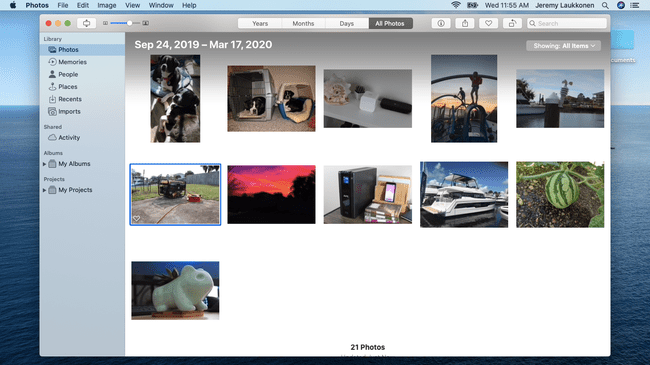
Cosa ci piace
Ce l'hai già
È davvero facile da usare
Integrato con iCloud
Cosa non ci piace
Capacità estremamente limitate
Meglio per l'organizzazione che per l'editing
I filtri sono abbastanza semplici
Questa app gratuita è preinstallata su ogni Mac, quindi è il punto di partenza naturale se stai cercando un editor di foto gratuito che funzioni su
Sebbene l'app Foto sia abbastanza buona per gestire attività di modifica di base e occasionali, ti consigliamo di guardare altrove se prendi sul serio la tua fotografia o vuoi più delle opzioni di base che ottieni qui.
02
di 10
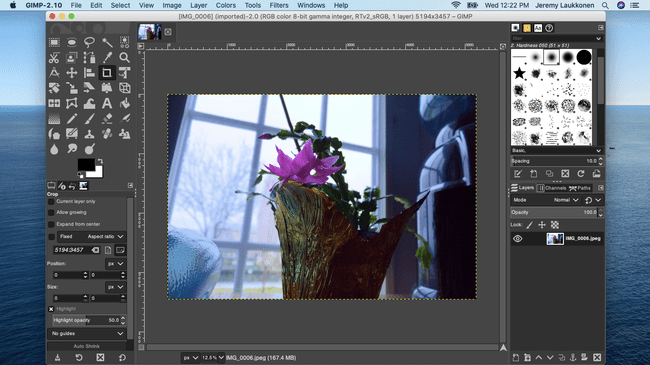
Cosa ci piace
Funzionalità simile a Photoshop gratis
Tonnellate di opzioni e funzionalità
Cosa non ci piace
Può essere fonte di confusione e poco intuitivo se sei abituato a Photoshop
Carica molto lentamente su alcuni hardware
Nessun supporto CMYK
GIMP è essenzialmente un'alternativa gratuita a Photoshop, il che lo rende uno strumento potente per il tuo arsenale di modifica delle immagini. La regola generale è che se puoi farlo in Photoshop, probabilmente puoi farlo in GIMP. Ci sono eccezioni e alcune attività sono davvero facili in Photoshop mentre sono estremamente complicate in GIMP, ma questa è ancora una delle poche app gratuite per la modifica delle immagini.
Il più grande argomento a favore di GIMP è che fornisce gratuitamente funzionalità simili a Photoshop, mentre il problema più grande è che l'interfaccia è arcaica e spesso confusa. Sebbene sia abbastanza facile apprendere le basi, dovrai cercare tutorial online per eseguire attività più complicate.
L'altro problema con GIMP è che non ha alcun supporto per CMYK, quindi tienilo a mente se hai bisogno di fare qualsiasi lavoro di stampa.
03
di 10

Cosa ci piace
Buona modifica delle immagini di base
Interfaccia utente attraente
Facile da raccogliere e utilizzare
Cosa non ci piace
Manca di funzionalità avanzate
Basato sulla tecnologia di GIMP, ma mancano molte funzionalità di GIMP
Seashore è un'eccellente alternativa gratuita a GIMP se non sei un fan dell'interfaccia arcaica e confusa di GIMP e se non hai bisogno di alcune delle funzionalità più avanzate di GIMP. Questa app è in realtà costruita sullo stesso codice di GIMP, ma utilizza il framework Cocoa di Apple per fornire un'interfaccia utente molto più attraente che è anche più facile da prendere e iniziare a utilizzare.
Poiché si tratta essenzialmente di una forma riconfezionata e distillata di GIMP, le sue capacità di modifica delle immagini sono piuttosto basilari, ma hai ancora accesso a strumenti come più livelli, testo e tratti di pennello che mancano dalla maggior parte delle modifiche gratuite alle immagini app.
Questa app merita sicuramente un'occhiata se GIMP ti sta dando mal di testa, ma vale davvero la pena imparare GIMP se Photoshop non è nel tuo budget e sei seriamente intenzionato a modificare le immagini.
04
di 10
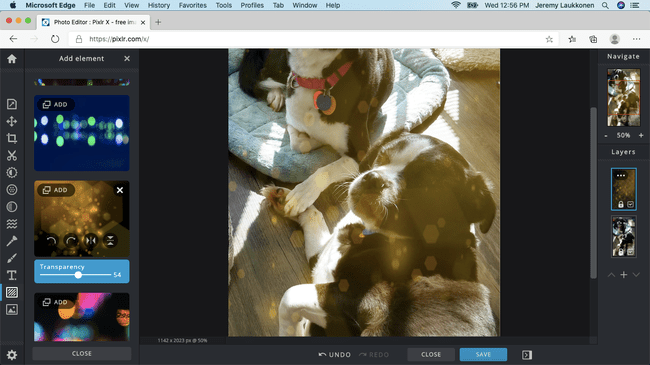
Cosa ci piace
Basato sul Web
Prestazioni veloci
Davvero facile da usare
Cosa non ci piace
Manca di funzionalità avanzate
Scarso sostituto per Pixlr Editor
Richiede una connessione a Internet
Pixlr X è l'unica app basata sul web nel nostro elenco, ma vale sicuramente la pena dare un'occhiata. Questo strumento gratuito fornisce alcuni strumenti automatizzati che rendono davvero facile per i principianti immergersi direttamente. Dal momento che è basato sul Web, non devi nemmeno scaricare e installare nulla, basta andare sul sito Web e iniziare a modificare.
Pixlr offre una serie di diverse app basate sul Web oltre a Pixlr X, incluso un clone di Photoshop chiamato Pixlr Editor, che è stato interrotto. Pixlr X è un sostituto scadente di Pixlr Editor, ma è utile per le attività di fotoritocco di base.
Lo svantaggio principale di Pixlr X è che richiede una connessione Internet per essere utilizzato. Essendo basato sul web, è davvero facile iniziare a usarlo, ma lo rende anche una scelta sbagliata se hai bisogno di qualcosa che funzioni anche quando non hai una connessione Internet.
05
di 10
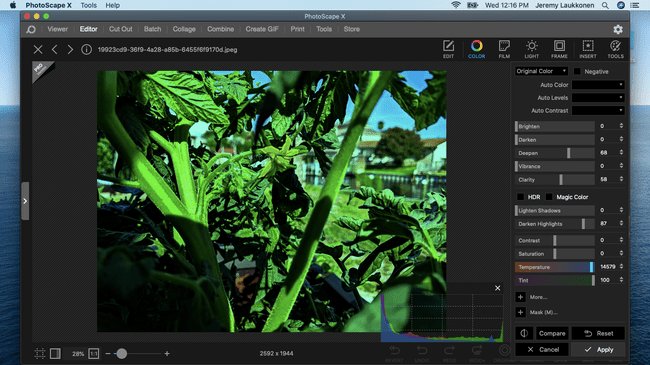
Cosa ci piace
Interfaccia intuitiva
Tanti video tutorial
Funziona con file RAW
Cosa non ci piace
Alcune funzionalità bloccate dietro la versione pro
Versione Pro non disponibile su Mac
Photoscape X è un'app gratuita per la modifica delle immagini che racchiude molte fantastiche opzioni e funzionalità in un prodotto intuitivo. Non è avanzato come app come Darktable o RawTherapee, ma ha le stesse capacità di base con cui lavorare File RAW e sviluppare virtualmente le tue foto per migliorarle.
Se la tua fotocamera può scattare in RAW e non l'hai mai fatto prima, Photoscape X è un ottimo punto di partenza. L'app è davvero facile da capire, con semplici cursori etichettati chiaramente e puoi vedere le tue modifiche in tempo reale senza bisogno di avere una profonda comprensione di ciò che stai facendo.
Troverai anche un sacco di video tutorial sul sito ufficiale di Photoscape X, utile se stai cercando di ottenere un effetto specifico o risolvere un problema particolare con una foto.
06
di 10
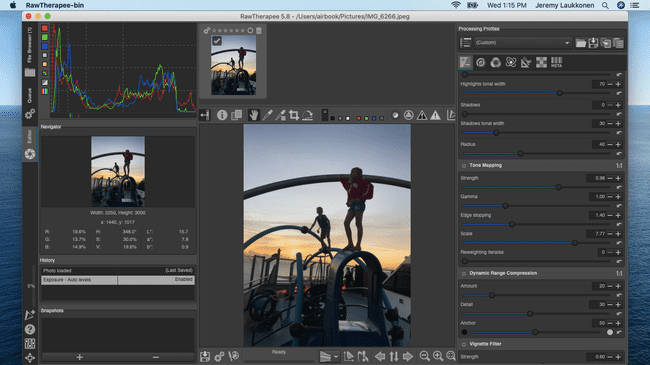
Cosa ci piace
Funziona con file RAW
Facile da imparare e imparare
Buoni strumenti di modifica batch
Cosa non ci piace
Gli strumenti e le opzioni di modifica non sono all'altezza di alcuni concorrenti
Strumenti organizzativi scadenti
Interfaccia disordinata
Questa app gratuita per l'editing delle immagini è la cosa più vicina a Lightroom di Adobe senza pagare. Offre la maggior parte delle stesse funzionalità, inclusa la possibilità di lavorare con file RAW, editing non distruttivo e opzioni di editing profonde e potenti.
Il problema è che RawTherapee non è intuitivo come Lightroom. L'interfaccia sembra simile a Lightroom in superficie, ma sembra disordinata e mal pensata fuori, e può essere estremamente difficile capire come svolgere alcune attività senza rivolgersi a un tutorial.
Se riesci a superare l'interfaccia e dedicare un po' di tempo all'apprendimento dell'app, RawTherapee offre un controllo profondo sulle tue foto RAW, comprese funzionalità di correzione del colore davvero fantastiche. Questo sicuramente non è per i principianti, ma vale la pena impararlo se sei serio riguardo alla tua fotografia e non hai spazio nel budget per Lightroom.
07
di 10

Cosa ci piace
Tanti strumenti e opzioni
La modalità di confronto ti consente di vedere le tue modifiche
Ti permette di creare i tuoi filtri
Cosa non ci piace
Non supporta i file RAW.
Funzionalità avanzate bloccate dietro la versione pro
Polarr è un'alternativa gratuita a Lightroom che è davvero facile da imparare e iniziare a giocare. La versione gratuita include tutti gli strumenti e le opzioni di cui hai bisogno per perfezionare le tue foto, incluse regolazioni di colore, luce e dettagli, curve, tonalità e altro. Puoi anche applicare una serie di filtri gratuiti e persino crearne di tuoi.
Il problema principale con questa app è che non supporta i file RAW e manca di alcune delle funzionalità avanzate che ottieni da Lightroom e persino di alternative gratuite come RawTherapee. Puoi aggiungere molte di queste funzionalità, incluso il supporto RAW, pagando una tariffa mensile, ma a quel punto staresti meglio con Lightroom.
Se non stai scattando in RAW, ma vuoi iniziare a giocare con un editor di immagini più avanzato, questo è un ottimo punto di partenza.
08
di 10

Cosa ci piace
Molte regolazioni e modifiche
Include filtri ed effetti intelligenti
Convertitore RAW integrato
Cosa non ci piace
Funzionalità avanzate mancanti
Alcune funzionalità bloccate dietro la versione a pagamento
Annunci in versione gratuita
Fotor è un'app gratuita per la modifica delle immagini in grado di convertire file RAW e ha un'interfaccia davvero facile da capire e da usare. Non ha alcune delle funzionalità e delle opzioni più avanzate che ottieni da app simili come Lightroom e alcune di le sue funzionalità sono bloccate dietro una versione a pagamento, la versione gratuita è più che adeguata per qualsiasi hobbista o principiante fotografo.
Questa app è un po' più avanzata di alternative come Polarr che non hanno il supporto RAW, ma è in ritardo rispetto a concorrenti come Darktable e RawTherapee in termini di funzionalità. Questo lo mette in una buona posizione come trampolino di lancio facilmente comprensibile se hai appena iniziato a girare in RAW ma non hai il tempo o la voglia di imparare un'app più complicata.
09
di 10
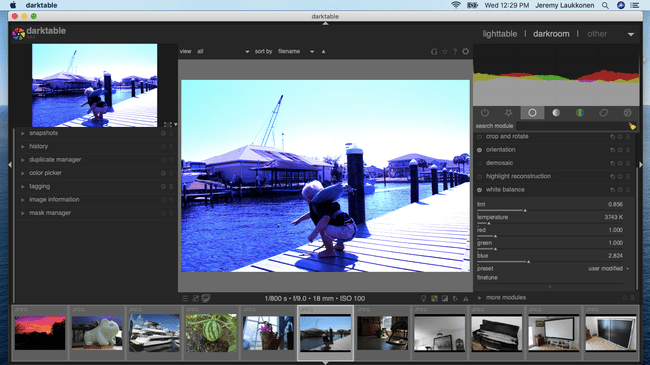
Cosa ci piace
Funziona con file RAW
Modifica non distruttiva
Funzionalità simili impostate a Lightroom
Cosa non ci piace
Prestazioni lente rispetto ad app simili
Interfaccia troppo complicata
Difficile da imparare e imparare
Darktable è una fantastica alternativa gratuita ad Adobe Lightroom, che lo rende un'ottima opzione se stai cercando di portare il tuo fotoritocco al livello successivo senza un grande investimento monetario.
Se disponi di una fotocamera in grado di scattare in RAW, puoi utilizzare questa app per sviluppare le tue foto in modo non distruttivo utilizzando un tavolo luminoso virtuale e una stanza buia, regolando varie impostazioni e applicando effetti senza modificare l'originale foto.
Il problema più grande con questa app è che è davvero complicato, quindi dovrai scavare in alcuni tutorial online e dedicare una quantità significativa di tempo se vuoi ottenere il massimo da esso. L'app sembra anche funzionare un po' più lentamente rispetto a concorrenti come RawTherapee e Lightroom.
10
di 10

Cosa ci piace
Buoni strumenti organizzativi
Molte opzioni e regolazioni
Eccellente correzione del colore
Cosa non ci piace
Controlli e interfaccia un po' confusi
Funzionalità di modifica limitate nella versione gratuita
Nessun supporto RAW nella versione gratuita
Picktorial è un'app di modifica delle immagini nello stile di Lightroom che include ottimi strumenti organizzativi e consente l'editing non distruttivo utilizzando file RAW, ma solo nella versione a pagamento. Nella versione gratuita, sei limitato a JPEG.
Con funzionalità avanzate come un visualizzatore di assistente diviso che ti consente di vedere un'immagine ingrandita e rimpicciolita a allo stesso tempo, questo sarebbe un forte concorrente se non fosse per il fatto che la versione gratuita è gravemente stordito.
Se opti per la versione gratuita di Picktorial, sei limitato a solo due regolazioni locali per JPEG, il che potrebbe ostacolare il tuo stile nella tua ricerca per perfezionare le tue foto. Puoi eliminare questa limitazione draconiana pagando la versione a pagamento, ma a quel punto devi considerare se sarebbe sufficiente un'alternativa gratuita come Darktable, o se sarebbe meglio pagare per qualcosa del genere stanza luminosa.
